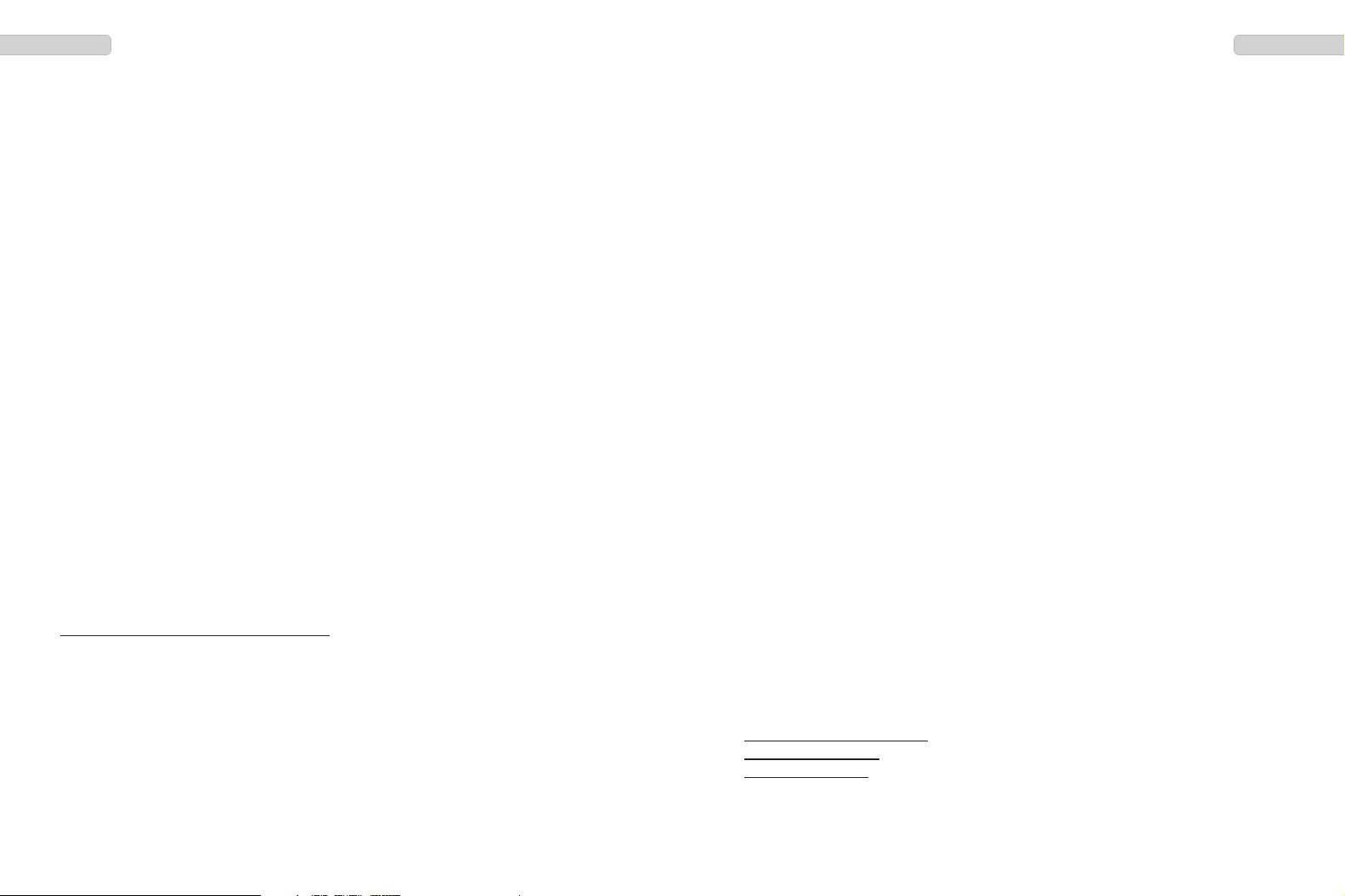44 45
EspañolEspañol
Trasmisión
Para transmitir pulse la tecla PTT (8) hasta el final del mensaje. Para conseguir una
buena calidad de sonido hable por el micrófono (4) con voz normal y a una distancia
de aproximadamente 10 cm. Durante la transmisión, el LED (6) se iluminará en rojo.
Una vez haya soltado el PTT (8) la radio volverá automáticamente al modo recepción.
Recepción
Una vez recibida una señal, el LED (6) se iluminará en verde.
Si la frecuencia seleccionada está codificada con un código CTCSS / DCS, todas
las señales que estén codificadas con un código diferente se silenciarán. El LED
estará iluminado verde pero no habrá ninguna señal audible.
FUNCIONES DE TECLADO
Tecla PTT
El PTT (8) está situado en la parte izquierda de la radio. Al pulsar el PTT, la radio
se pondrá en modo transmisión y el LED (6) se iluminará en rojo.
Teclas multifunción
Las teclas multifunción SK1 y SK2 (9) están situadas debajo de la tecla PTT (8). El
botón naranja TK1 (7) está situado en la parte superior de la radio. Se pueden progra-
mar con el software T-UP33. Se pueden asignar 2 funciones a cada tecla multifunción.
Estas dos funciones diferentes se activan pulsando la tecla de forma breve o larga:
Monitor* Scan Eliminar ruido temp. VOX
Potencia H/L Nivel carga. Trabajador solitario Encriptar
EMI Talk Around Escanao canal priv. Reverse
Cambio área One Key Call 1 One Key Call 2 One Key Call 3
One Key Call 4 One Key Call 5
* sólo pulsación larga
Programación por defecto de las teclas:
TK (7): Cambiar área SK1 alta (9): Monitor SK2 baja (9): Scan
Con los avisos de voz activados, algunas funciones serán anunciadas. Otras utiliza-
rán un tono más alto para indicar estado activo y un tono más bajo para el estado
pasivo de la función.
Monitor:
En los canales analógicos, esta función sirve como Squelch Off. Las señales débiles
serán audibles y si no hay ninguna señal, se escuchará el típico ruido constante de
la frecuencia. En canales digitales, esta función sirve como Monitor. Cualquier señal,
a pesar de su codificación, será audible. Llamadas entrantes privadas y de grupo
con códigos no coincidentes pueden ser monitorizadas.
Scan:
Busca señales por todos los canales de la lista de escaneo de acuerdo con los pa-
rámetros de escaneo. Mediante software, cada canal programado se puede añadir
o eliminar de la lista de escaneo. Estos son los parámetros que están disponibles
para la función SCAN:
Modo Escaneo - Time/Carrier
O bien la radio permanece sólo durante un cierto tiempo (Dwell Time) en el canal
ocupado (Time) o el escaneo se detiene hasta que la señal desaparece (Carrier).
Modo escaneo tonos
Not Detect : El escaneo ignora codificación CTCSS/DCS como criterio de búsqueda.
Non-Priority Ch : El canal prioritario es excluido de la lista de escaneo.
Priority Ch : Escaneo prioritario; añade el canal prioritario entre cada canal de
la lista de exploración.
All Channel : Sólo se reconocerán las señales con códigos CTCSS/DCS coinci-
dentes.
Priority Channel (Canal prioritario)
Define el canal prioritario para la función escaneo prioritario (Pri Ch Scan).
Talk Back
Permite transmitir - talk back - en un canal ocupado.
Scan Start/End Beep
Un tono de aviso informa del inicio y final de la función Scan.
Dwell Time (Tiempo permanencia)
Determina el tiempo que permanece en un canal ocupado con el modo de escaneo
configurado como Time.
Rx/Tx Resume Delay Time (Tiempo espera reanudación)
Determina cuánto tiempo permanece en un canal después de una transmisión o
recepción antes de que vuelva a continuar el escaneo.
Scan Tx Channel (Canal TX escaneo)
Si el ajuste Talk Back está activado, la transmisión es posible cuando la función
SCAN está activa o en pausa. Esta función define en qué canal se transmite de-
spués que haya expirado el Dwell Time.
Entry Channel before Scan : canal donde empezó la función de SCAN
Last Active Channel : canal en el que se ha detectado la última señal.
Specified Channel : canal especificado
Specified Channel (Canal especificado)
Define el canal Specified Channel de Scan Tx Channel.